安装完成Linux系统之后可以查看一下ip:ifconfig命令。
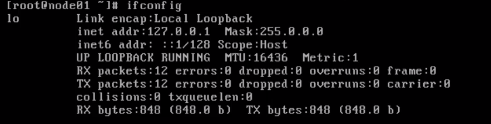
刚安装好的Linux系统只有127.0.0.1的IP环回地址,没有具体的ip地址值
如windows下有
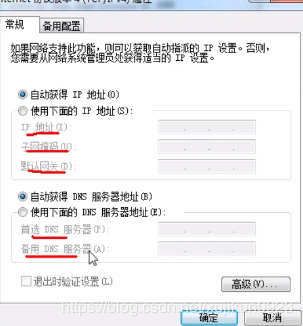
有IP地址,子网掩码,默认网关,dns。这些可以自动获取,在Linux下我们也要配置这些地址值
配置IP地址

进入目录:cd /etc/sysconfig/network-scripts/

我们展示一下目录:ls 下面有这些文件

找到第一个文件ifcfg-eth0 默认网卡文件
使用Linux编辑器 vi ifcfg-eth0

DEVICE = eth0 是指我们使用的设备
HWADDR 指网卡的物理地址MAC
UUID是标识可以删掉
onboot 是否开机启动,改成yes
bootproto改成静态的
修改可以按一下a,开始修改内容部分
查看自己虚拟网络编辑器,看一下自己网段是多少
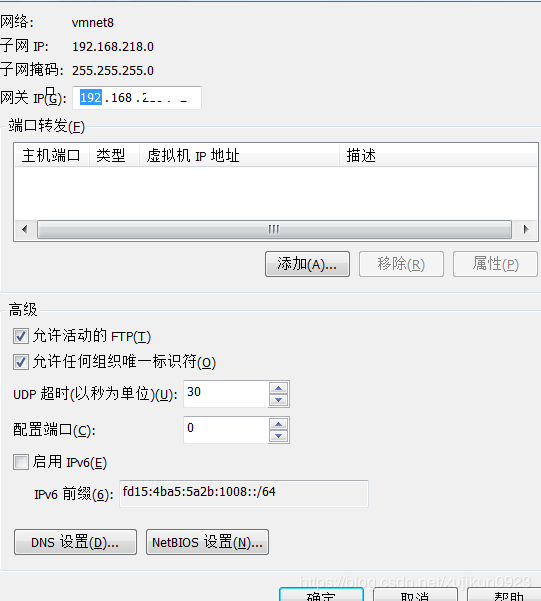
每个人的不一样的,找到局域网内没有冲突的3-254的值。0,1,2和255是被占用的,所有不要配置这几个值
删除UUID和MAC地址
ONBOOT=yes
BOOTPROTO=static
IPADDR=192.168.9.22
NETMASK=255.255.255.0
GATEWAY=192.168.9.2
DNS1=114.114.114.114
dns2可以不配置
栗子:
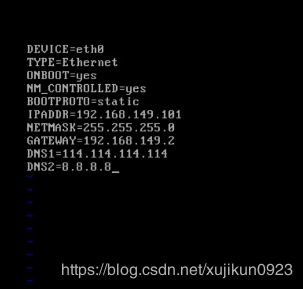
按Esc。:wq保存文件即可
保存之后,进入/etc/udev/rules.d/这个目录
命令:cd /etc/udev/rules.d/
ls查看文件,有四个文件

其中70-persistent-net.rules这个文件是把MAC绑定文件,刚才把MAC地址删除了,所以我也把这个文件删除掉了
删除文件:rm -fr /etc/udev/rules.d/70-persistent-net.rules
重新启动虚拟机:init 6 或者关机:poweroff
重启之后继续登陆,查看ip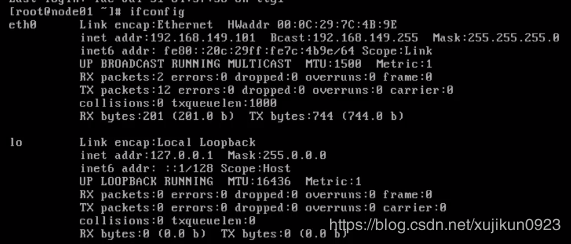
多了一个ip地址,可以ping一下外网测试,这样网络配置就完成额。
补充快照
操作到这儿可以拍一个快照。
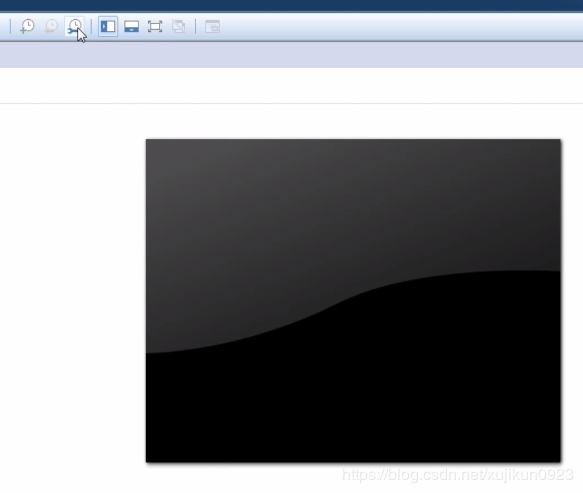
点拍摄快照
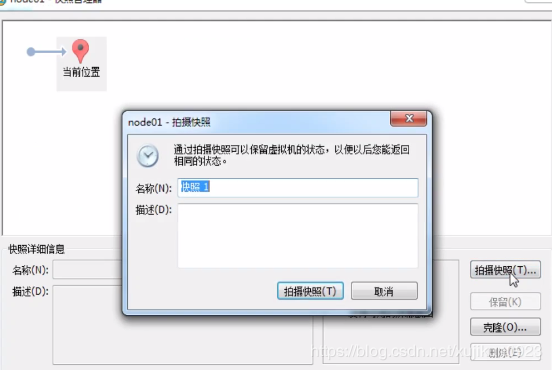
给快照取一个名字,这里我起名字叫basic。当我们重新恢复时候还可以用此快照
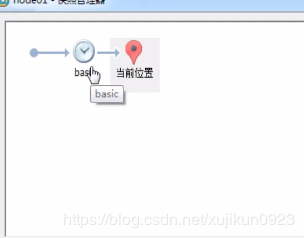
快照也可以做为一个镜像,之后再安装的时候可以直接使用镜像
栗子:
打开刚才拍摄快照,点击克隆
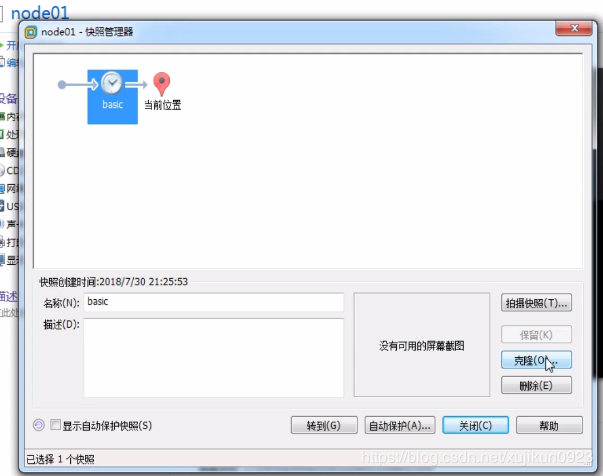
下一步
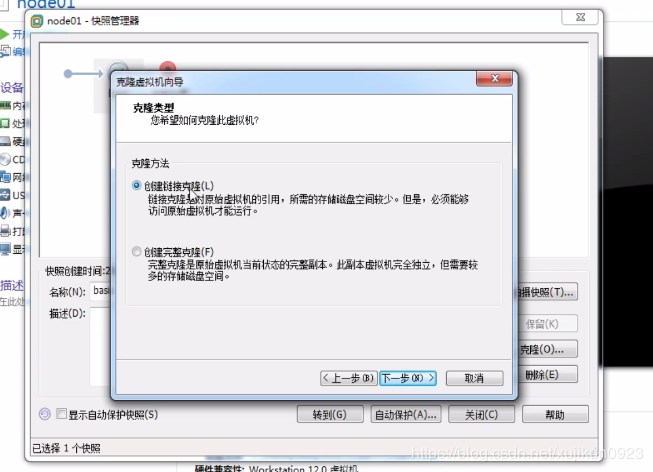
我这里就选择了连接克隆,这个占用磁盘比较少而已。

更改虚拟机名字,就可以完成创建虚拟机。比安装快捷很多。
进入克隆的Linux中更改ip地址,和刚才是一样套路
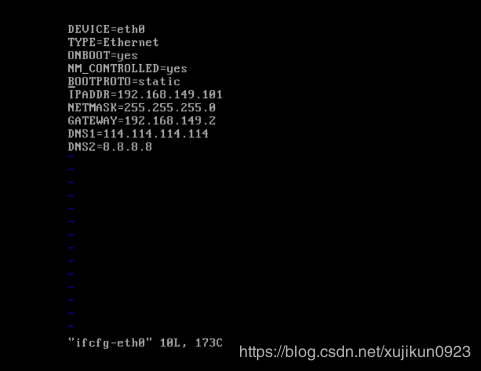
更改完,删除70-persistent-net.rules文件:init 6重启即可

完毕。